Die offizielle Google Analytics App für Android ... ENDLICH
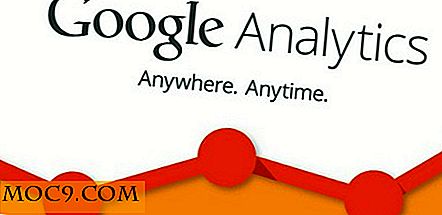
Website-Besitzer freuen sich! Google hat endlich eine offizielle Android-Anwendung für Google Analytics. Während einige der anderen Anwendungen gut funktionieren, funktioniert die offizielle Google App besser. Wenn du dich nicht in der Nähe eines Computers befindest, kannst du deine Statistiken jetzt einfach reparieren, indem du dich anmeldest, um zu sehen, wie gut deine neue Zielseite umgewandelt wird.
Für diejenigen von Ihnen, die mehrere Websites für sich selbst oder Kunden verwalten, müssen Sie nicht zurück ins Büro gehen, um einen Client auszufüllen, wenn Sie wissen möchten, wie die Dinge auf ihrer Website ablaufen.
Beginnen wir mit Google Analytics für Android
Während nicht alles über die App zugänglich ist, haben Sie wirklich Zugriff auf viele wirklich nützliche Informationen. Wenn Google Analytics für Android zum ersten Mal gestartet wird, müssen Sie Zugriff auf Ihr Konto gewähren. Um dies zu tun, benötigen Sie das Google-Konto auf Ihrem Android-Gerät. Sobald Sie angemeldet sind, können Sie alle Konten sehen, auf die dieses Google-Konto Zugriff hat. Für jedes Konto wird eine Registerkarte angezeigt. Das zuletzt besuchte Konto wird erweitert.

Für diejenigen von Ihnen, die mehrere Eigenschaften in einem Konto haben, können Sie alle Eigenschaften sehen, wenn Sie auf den Tab für das Konto tippen.
Zu was hast du Zugang?
Wie bereits erwähnt, haben Sie nicht uneingeschränkten Zugriff auf alle Teile Ihres Google Analytics-Kontos. Was Sie sehen können, ist:
Echtzeitdaten
Die Echtzeitdaten sind für viele Menschen RIESIG. Sie können Live-Statistiken sehen, wie sie auf Ihrer Website passieren. Imaging Sie starten ein Produkt oder eine Dienstleistung und möchten Dinge ändern, die nicht so gut funktionieren.
Sie können sehen, wie viele aktive Nutzer sich auf Ihrer Website befinden und auf welchen Seiten sie sich befinden. Die Ansicht in der Android-App ist eine etwas abgespeckte Version dessen, was Sie auf der Website sehen würden. Dir fehlt die Location.

Instrumententafel
Auf dem Dashboard lauten die Standardwerte "Täglich eindeutige Besucher" und "Tägliche Zielkonversionsrate". Diese können beide geändert werden, indem Sie einmal auf die Grafik tippen, die Sie ändern möchten. In der oberen rechten Ecke des Diagramms sehen Sie einen Papierkorb und ein Schieberegler-Symbol. Wenn Sie auf das Schieberegler-Symbol drücken, sehen Sie, dass die Einstellungen dieses Diagramm erhalten haben. In den Einstellungen können Sie die Metriken zu fast allen der gleichen Optionen auf der Website ändern.

Grafikeinstellungen
Zusätzlich können Sie in den Einstellungen das Sampling-Intervall von so kurz wie stündlich bis so weit wie monatlich ändern. Neben der Auswahl der Metriken für das Diagramm haben Sie auch die Möglichkeit, das erweiterte Segment zu ändern. Auf diese Weise können Sie genauere Informationen zu den angezeigten Informationen erhalten.
Müssen Sie einen größeren Ausschnitt von Informationen oder weniger Informationen sehen? Wenn dies der Fall ist, können Sie den Datumsbereich für das Diagramm von 1 Tag bis 6 Monate festlegen.
Automatische und benutzerdefinierte Warnungen
Manche Leute wollen nur wissen, wenn auf ihrer Seite etwas passiert, sei es gut oder schlecht. Dazu richten sie benutzerdefinierte Benachrichtigungen ein. Diese Benachrichtigungen senden Ihnen eine E-Mail, sobald Sie einen bestimmten Meilenstein erreicht haben. Anstatt auf die E-Mail zu warten, können Sie anhand der Kriterien, die Sie bereits in den benutzerdefinierten Benachrichtigungen festgelegt haben, überprüfen, wie die Dinge laufen. Automatische Benachrichtigungen sind im Grunde die gleichen, nur voreingestellt.

Abschließende Gedanken
Google Analytics ist so üblich wie es ist. Wenn Sie eine Website betreiben, verwenden Sie wahrscheinlich bereits Google Analytics. Das Herunterladen von Google Analytics für Android ist also kein Kinderspiel.
Haben Sie eine bessere Android-App für den Zugriff auf Google Analytics? Dann hinterlassen Sie einen Kommentar und lassen Sie uns wissen, was Sie bevorzugen.

![Virtualbox: Wie man die 32-Bit-Anzeige in Ubuntu Guest setzt [Quick Tips]](http://moc9.com/img/__image1.png)





![Projektmanagement PMP Prep Bundle [MTE Deals]](http://moc9.com/img/mtedeals-050316-project-management-marketing.jpg)